Redis ist ein Akronym für R Emote d Ictionary-Server. Es ist eine Open-Source-, In-Memory- und persistente Schlüssel-Wert-Datenbank / ein Speicher, der Daten als Schlüssel-Wert-Paare speichert und auch als Nachrichtenbroker fungiert. Redis unterstützt eine breite Palette von Datenstrukturen, einschließlich Sets , Listen , Hashes , Saiten , HyperLogLogs und so viele mehr.
Was ist ein Schlüsselwertpaar?
Ein Schlüssel-Wert-Paar ist eine Menge oder ein Paar von zwei verknüpften Elementen. Beachten Sie Folgendes:
Auto =Mercedes
In diesem Fall ist das Auto der Schlüssel und Mercedes der Wert. In einer Redis-Datenbank können diese Informationen mit der folgenden Syntax geschrieben werden:
SET „Schlüssel1“ „Wert1“
Unser Beispiel wird übersetzt zu:
SET „Auto“ „Mercedes“
Vorteile der Verwendung von Redis
- Im Gegensatz zu relationalen Datenbanken wie MySQL ist Redis eine NoSQL-Datenbank, die Daten als Schlüsselwertpaar speichert. Dies macht es einfach und flexibel, da keine Tabellen, Spalten und Zeilen erstellt werden müssen, die mit relationalen Datenbanken verknüpft sind. Das Einspeisen von Daten in Redis ist einfach und unkompliziert.
- Eine der offensichtlichen Verwendungen von Redis ist die Verwendung als Caching-System. Dabei bietet es auch Persistenz für Daten, die darauf geschrieben werden.
- Die In-Memory-Architektur von Redis macht es superschnell beim Speichern und Abrufen von Daten.
- Das Redis-Cache-System ist ziemlich robust und kann Ausfällen und Unterbrechungen standhalten.
- Redis wird mit einer Master-Slave-Replikationsfunktion ausgeliefert. Wenn Änderungen am Master-Knoten vorgenommen werden, werden sie automatisch auf die Slave-Knoten repliziert, um eine hohe Verfügbarkeit zu gewährleisten.
- Redis kann große Schlüssel-Wert-Paare von bis zu 512 MB speichern.
- Aufgrund seines geringen Platzbedarfs kann Redis auf IoT-Geräten wie Raspberry Pi und Arduino installiert werden, um IoT-Apps zu unterstützen.
- Redis ist ein plattformübergreifendes Datenbank- und Caching-System, das unter Windows, Mac und Linux installiert werden kann.
Redis-Anwendungsfälle
Mit den oben beschriebenen Vorteilen kann Redis auf folgende Weise verwendet werden:
- Analyse statistischer Daten in Echtzeit.
- Wird für die Integration mit AWS-Services wie CloudTrail, CloudWatch und Amazon EC2-Instances verwendet.
- Es kann eine ausgezeichnete Option zum Caching von Websites sein.
- Social-Media-Plattformen wie Instagram verwenden Redis zum Speichern von Bildern
- Redis unterstützt eine breite Palette von Datentypen wie Hyperloglogs, Hashes und Geodaten.
Sehen wir uns nun an, wie Sie Redis auf CentOS 8 / RHEL 8 installieren können
Schritt 1:System-Repositories aktualisieren
Melden Sie sich bei Ihrem CentOS 8 / RHEL 8-System an und aktualisieren Sie Systempakete und Repositories mit dem Befehl:
$ sudo dnf update -y
Schritt 2:Redis mit dnf installieren
Redis Version 5.0.x ist jetzt im AppStream-Repository von CentOS 8 enthalten, und die Installation ist ein Kinderspiel. Führen Sie einfach den Befehl aus:
$ sudo dnf install redis -y
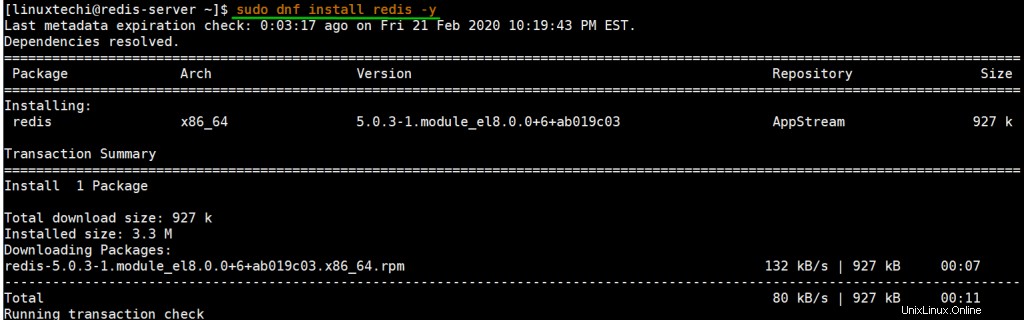
Nach der Installation können Sie die installierte Version von Redis überprüfen, indem Sie den folgenden Befehl ausführen:
[[email protected] ~]$ rpm -q redis redis-5.0.3-1.module_el8.0.0+6+ab019c03.x86_64 [[email protected] ~]$
Aus der Ausgabe geht hervor, dass wir Redis Version 5.0.3 installiert haben. Um weitere Informationen über Redis wie Version, Architektur, Lizenz und eine kurze Beschreibung abzurufen, führen Sie den folgenden Befehl aus:
$ rpm -qi redis
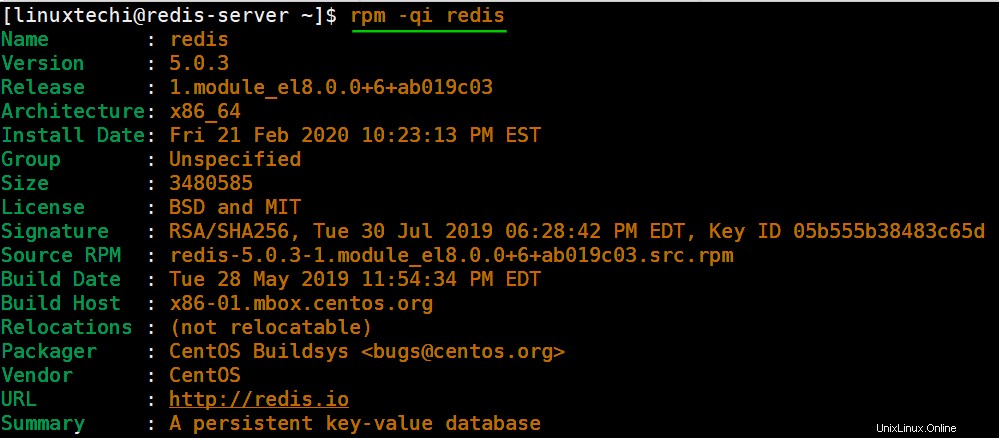
Führen Sie die folgenden systemctl-Befehle aus, um den Redis-Dienst zu starten und zu aktivieren:
$ sudo systemctl start redis $ sudo systemctl enable redis
Nach dem Start können Sie den Status überprüfen, indem Sie
ausführen$ sudo systemctl status redis
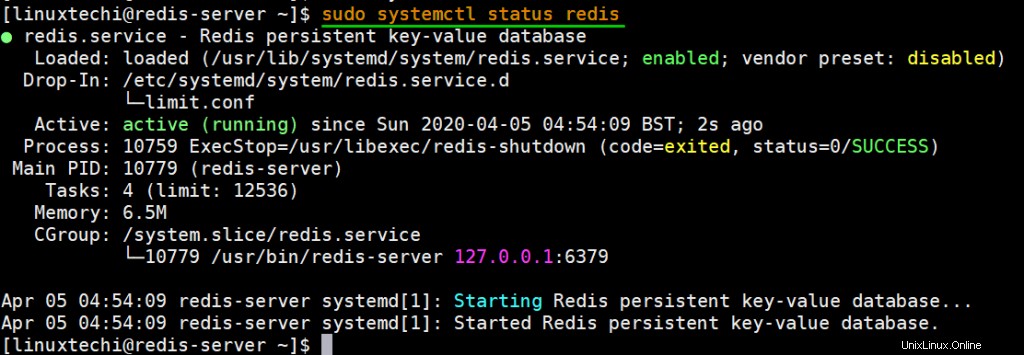
Standardmäßig läuft Redis auf Port 6379. Sie können dies bestätigen, indem Sie den Befehl netstat ausführen:
$ sudo netstat -pnltu | grep redis

Schritt 3:Konfigurieren Sie Redis für den Fernzugriff
Die Standardinstallation lässt nur Verbindungen vom localhost- oder Redis-Server zu und blockiert alle externen Verbindungen. Wir werden Redis für die Remote-Verbindung von einem Client-Rechner aus konfigurieren.
Greifen Sie wie gezeigt auf die Konfigurationsdatei zu:
$ sudo vim /etc/redis.conf
Suchen Sie den Bindungsparameter und ersetzen Sie 127.0.0.1 durch 0.0.0.0
bind 0.0.0.0
Speichern und schließen Sie die Konfigurationsdatei. Starten Sie Redis neu, damit die Änderungen wirksam werden.
$ sudo systemctl restart redis
Um sich bei der Redis-Shell anzumelden, führen Sie den folgenden Befehl aus:
$ redis-cli
Versuchen Sie, den Redis-Server zu pingen. Sie sollten wie gezeigt eine „PONG“-Antwort erhalten.
[[email protected] ~]$ redis-cli 127.0.0.1:6379> ping PONG 127.0.0.1:6379>
Schritt 4:Sichern des Redis-Servers
Unser Redis-Setup ermöglicht es jedem, ohne Authentifizierung auf die Shell und die Datenbanken zuzugreifen, was ein ernstes Sicherheitsrisiko darstellt. Um ein Passwort festzulegen, gehen Sie zurück zur Konfigurationsdatei /etc/redis.conf
Suchen Sie den Parameter requirepass, kommentieren Sie ihn aus und geben Sie wie gezeigt ein starkes Passwort ein
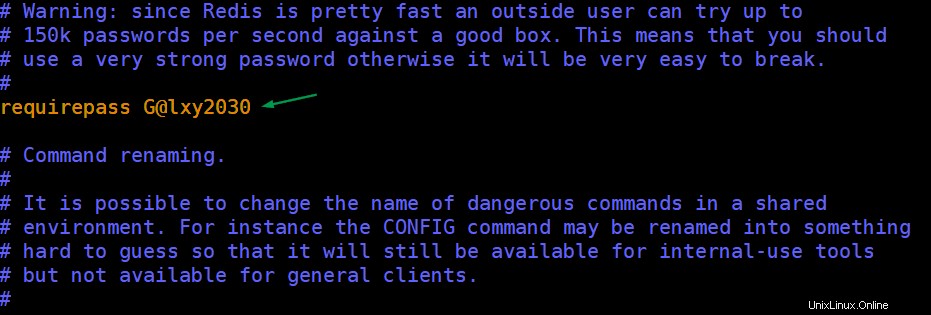
Starten Sie Redis neu und gehen Sie zurück zum Server.
$ sudo systemctl restart redis
Wenn Sie versuchen, vor der Authentifizierung einen Befehl auszuführen, wird der unten gezeigte Fehler angezeigt
[[email protected] ~]$ redis-cli 127.0.0.1:6379> ping (error) NOAUTH Authentication required. 127.0.0.1:6379>
Geben Sie zur Authentifizierung „auth“ gefolgt vom festgelegten Passwort ein. In unserem Fall ist dies :
auth [E-Mail-geschützt]
Danach können Sie Ihre Befehle weiter ausführen.
[[email protected] ~]$ redis-cli 127.0.0.1:6379> auth [email protected] OK 127.0.0.1:6379> ping PONG 127.0.0.1:6379>
Um redis-cli zu verlassen, geben Sie exit
einSchritt 5:Firewall für Redis konfigurieren
Zuletzt müssen wir die Firewall konfigurieren, um Remote-Verbindungen zum Redis-Server zuzulassen. Dazu müssen wir den Redis-Port öffnen, der 6379 lautet.
Führen Sie also die folgenden Befehle aus.
$ sudo firewall-cmd --add-port=6379/tcp --permanent $ sudo firewall-cmd --reload
Um remote auf Redis zuzugreifen, verwenden Sie die folgende Syntax.
$ redis-cli -h REDIS_IP_ADDRESS
Als nächstes authentifizieren Sie sich und drücken Sie „ENTER ’
Die IP-Adresse unseres Redis-Servers lautet 192.168.1.5. Der Befehl von einem anderen Client-PC lautet
$ redis-cli -h 192.168.1.5
Geben Sie als Nächstes das Passwort ein und drücken Sie „ENTER“
auth [E-Mail-geschützt]
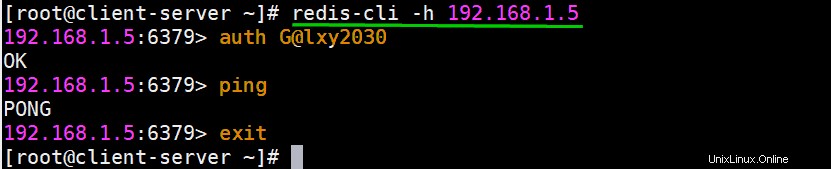
Oben wird bestätigt, dass Redis Server erfolgreich installiert wurde. Fahren wir mit unserem nächsten Abschnitt fort.
So führen Sie den Redis-Benchmark durch
Redis wird mit einem integrierten Tool namens Redis-Benchmark geliefert, das Einblicke in die Leistungsstatistiken des Systems wie Datenübertragungsrate, Durchsatz und Latenz gibt, um nur einige zu nennen.
Einige der Befehlsoptionen, die Sie mit Redis verwenden können, umfassen
- -n: Dies definiert die Anzahl der zu stellenden Anfragen. Der Standardwert ist 100000
- -c: Definiert die Anzahl der zu simulierenden Parallelverbindungen. Standardmäßig ist dieser Wert 50
- -p: Dies ist der Redis-Port, der standardmäßig 6379 ist
- -h: Wird verwendet, um den Host zu definieren. Standardmäßig ist dieser Wert auf localhost (127.0.0.1) gesetzt
- -a: Wird verwendet, um zur Eingabe eines Passworts aufzufordern, wenn der Server eine Authentifizierung benötigt
- -q: Steht für Ruhemodus. Zeigt die durchschnittlichen Anfragen pro Sekunde an
- -t: Wird verwendet, um eine Kombination von Tests auszuführen
- -P: Wird für Pipelining zur Leistungssteigerung verwendet.
- -d:Gibt die Datengröße in Bytes für GET- und SET-Werte an. Standardmäßig ist diese auf 3 Bytes eingestellt
Beispiele:
Um die durchschnittliche Nr. zu bestätigen. der Anfragen, die Ihr Redis-Server verarbeiten kann, führen Sie den folgenden Befehl aus:
$ redis-benchmark -q
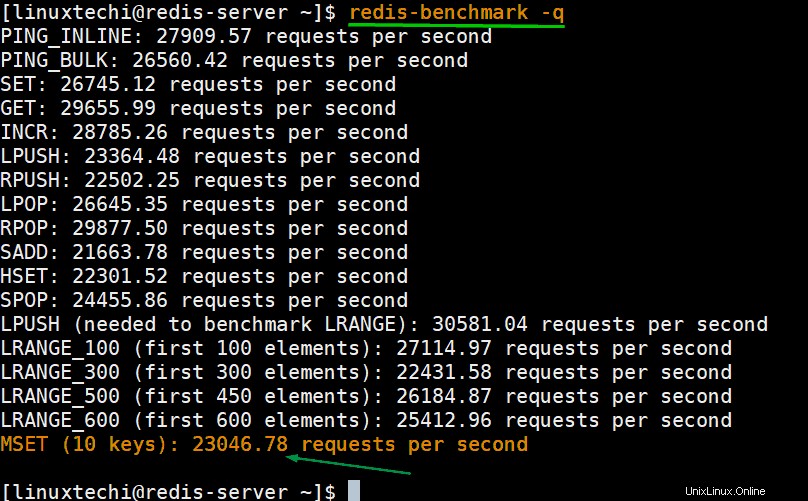
Achten Sie auf die letzte Zeile. Es zeigt an, dass Redis 23046 Anfragen pro Sekunde verarbeiten kann.
Darüber hinaus können Sie die Option -t verwenden, um eine Teilmenge von Befehlen auszuführen. Im folgenden Beispiel verwenden wir es, um die durchschnittliche Anzahl anzuzeigen. Anfragen für SET- und GET-Befehle.
$ redis-benchmark -t set,get -q
[[email protected] ~]$ redis-benchmark -t set,get -q SET: 26102.84 requests per second GET: 25555.84 requests per second [[email protected] ~]$
Aus der Ausgabe können wir sehen, dass wir 26102,84 Anfragen pro Sekunde für den SET-Befehl und 25555,84 Anfragen für den GET-Befehl haben.
Standardmäßig beträgt die Anzahl paralleler Verbindungen 50 . Um eine andere Anzahl von Client-Verbindungen anzugeben, z. B. 1000, verwenden Sie den Parameter -c wie gezeigt:
[[email protected] ~]$ redis-benchmark -t set,get -q -c 1000 SET: 21997.36 requests per second GET: 22119.00 requests per second [[email protected] ~]$
Wie Sie vielleicht bemerkt haben, ist die Anzahl der Anfragen pro Sekunde gesunken, da die Anzahl paralleler Verbindungen von 50 auf 1000 gestiegen ist.
Steigen wir ein und setzen die Anzahl der Anfragen auf 1000000
[[email protected] ~]$ redis-benchmark -t set,get -q -c 1000 -n 1000000 SET: 16660.28 requests per second GET: 21550.79 requests per second [[email protected] ~]$
Auch hier sinken die Werte für SET und GET, da die Anzahl der Anfragen von standardmäßig 100.000 auf 1.000.000 gestiegen ist.
Und damit endet unser heutiges Thema. Wir haben den Redis-Server erfolgreich auf CentOS 8 installiert und es geschafft, einige Benchmarking-Tests auf unserem Server durchzuführen. Sie sind herzlich eingeladen, Ihr Feedback und Ihre Kommentare zu teilen.